Poznámka: Radi by sme vám čo najrýchlejšie poskytovali najaktuálnejší obsah Pomocníka vo vašom vlastnom jazyku. Táto stránka bola preložená automaticky a môže obsahovať gramatické chyby alebo nepresnosti. Naším cieľom je, aby bol tento obsah pre vás užitočný. Dali by ste nám v dolnej časti tejto stránky vedieť, či boli pre vás tieto informácie užitočné? Tu nájdete anglický článok pre jednoduchú referenciu.
Zvyčajne potrebujete na zapisovanie poznámok na schôdzu, či už ide o sledovanie účastníkov, pripomenúť, čo bolo spomenuté alebo zobrazenie zoznamu úloh. Ak chcete použiť OneNote, Skype for Business umožňuje zapisovať súkromné poznámky alebo pridať zdieľané poznámky, ktoré môžete upraviť spoločne s účastníkmi. Aj môžete pridať poznámky k žiadosti o schôdzu, ak používate Outlook, alebo keď ste v konferenčnej miestnosti.
Poznámka: Ak máte OneNote na Pridanie poznámok k schôdzi cez Skype for Business nainštalovaný. Ak OneNote nie je nainštalovaný, môže sa chybové hlásenie pri pokuse o Pridanie poznámky k schôdzi. Získajte OneNote Bezplatne.
Pridanie poznámok k žiadosti o schôdzu Skype for Business
Vďaka funkcii pridávania poznámok k žiadosti o schôdzu získate všetky potrebné informácie ešte pred začatím schôdze. Pozvaní účastníci budú môcť tieto poznámky zobraziť a upraviť, čím sa ušetrí čas počas schôdze.
Nastavenie schôdze cez Skype for Business v Outlook:
-
V žiadosti o schôdzu kliknite na páse s nástrojmi na položku Poznámky zo schôdze.
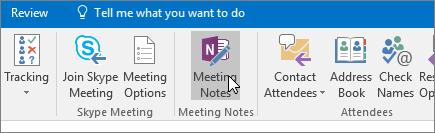
-
Vyberte niektorú z týchto možností:
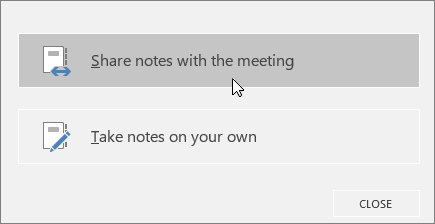
-
Zdieľať poznámky so schôdzou umožňuje pridať zdieľané poznámky k žiadosti o schôdzu. Ľudí, ktorých pozývate môžete potom kliknite na položku Zobraziť poznámky zo schôdze v žiadosti o schôdzu a otvorte ich v programe OneNote, ak chcete zobraziť alebo upraviť.
-
Možnosť robiť vlastné poznámky umožňuje pridať súkromné, osobné poznámky na schôdzu, ktoré sa ostatným nezobrazujú.
-
Informácie o nastavení Skype for Business schôdze nájdete v téme Nastavenie schôdze cez Skype for Business v Outlooku.
Pridávanie poznámok počas schôdze cez Skype for Business
-
V okne schôdze kliknite na tlačidlo Zdieľať obsah.
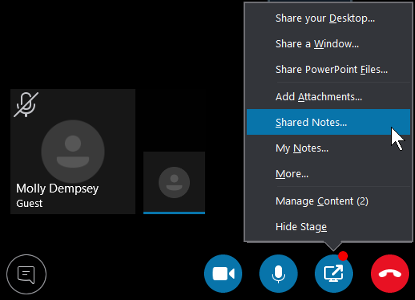
-
Vyberte niektorú z týchto možností:
-
Kliknite na položku Zdieľané poznámky a vyberte si Všimnite si, že účastníci mohli zobrazovať a upravovať. Poznámky, ktoré ste vybrali sa zobrazí na pracovnej ploche a účastníkom sa počas schôdze Otvorte poznámku zobrazí oznámenie.
-
Kliknite na položku Moje poznámky chcete zapisovať súkromné poznámky vo vašom počítači. Poznámky, ktoré ste vybrali sa zobrazí na pracovnej ploche.
-
Ako fungujú zdieľané poznámky?
Zdieľané poznámky musia byť na mieste, ktoré ostatní prístupná, ako je napríklad OneDrive alebo SharePoint a ľudia potrebujú mať povolenie otvoriť a upraviť ich.
Niekoľko skutočností na zváženie:
-
Nemusíte zdieľať celý poznámkový zošit, môžete vybrať len jednu stranu.
-
Po otvorení výberu poznámok, môžete zobraziť zdieľané poznámkové bloky, ktoré ste už otvorili iba vo vašom počítači.
-
Ak namiesto strany vyberiete časť, budete môcť v danej časti vytvoriť prázdnu stranu.
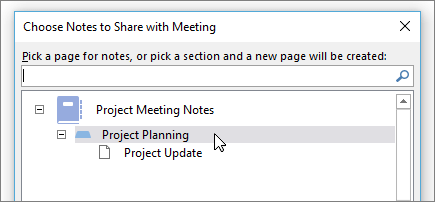
-
Ak nemáte poznámkový blok, vytvoríte ho kliknutím na položku Nový poznámkový blok.
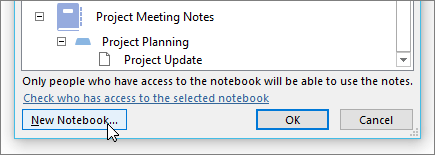
-
Stranu môžete nájsť aj cez vyhľadávacie pole.










